PPT 2013如何将柱形图的数据标签在内
1、首先,打开PPT 2013,新建演示文稿
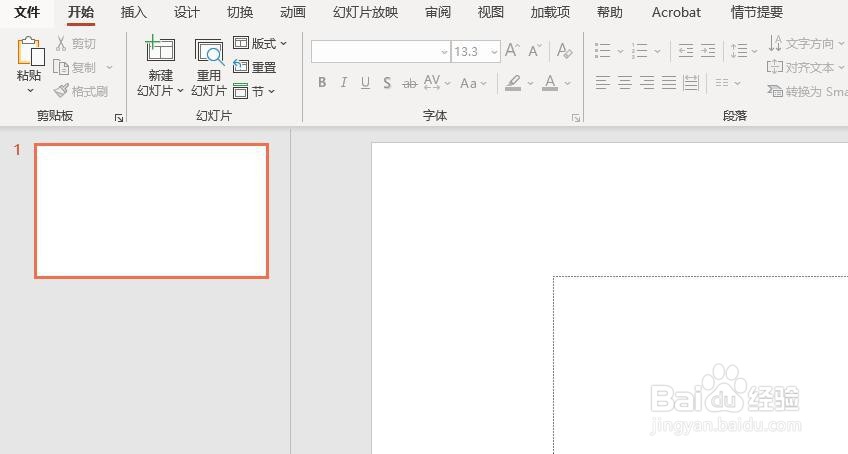
2、其次,点击菜单栏中的“插入”按钮,选择“图表”
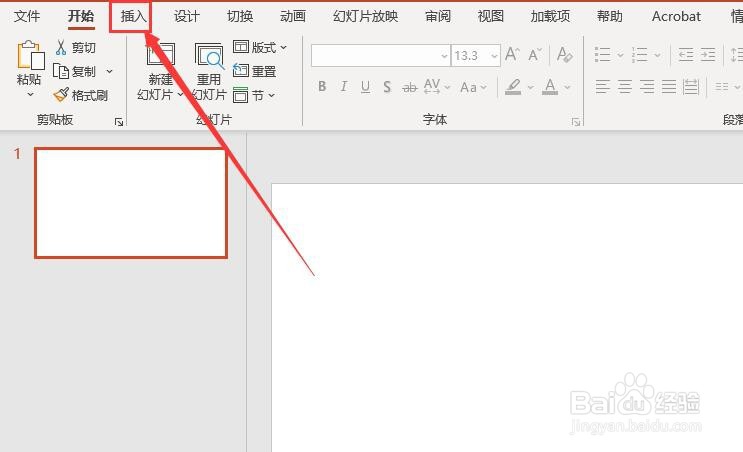
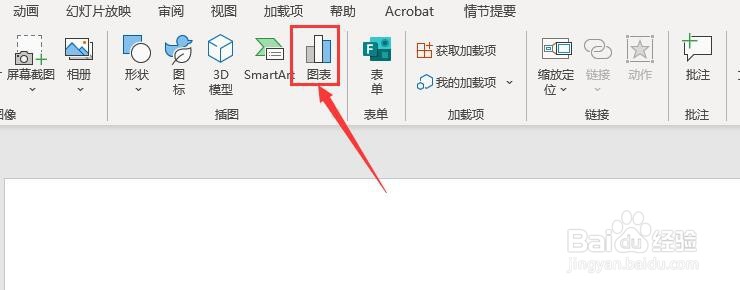
3、之后,在弹出的对话框中选择柱形图,插入一个柱形图
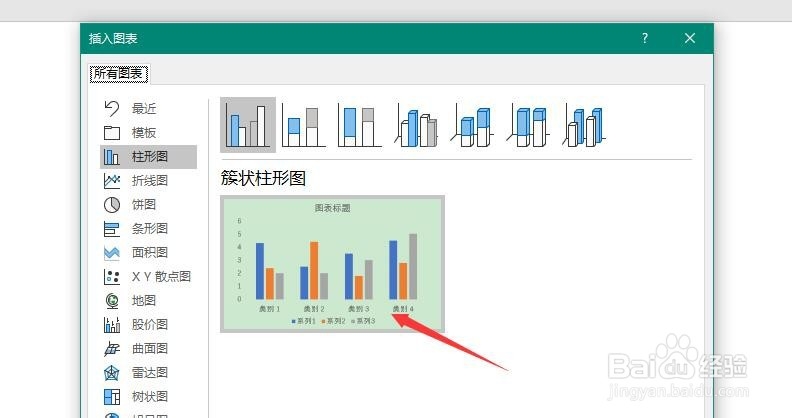
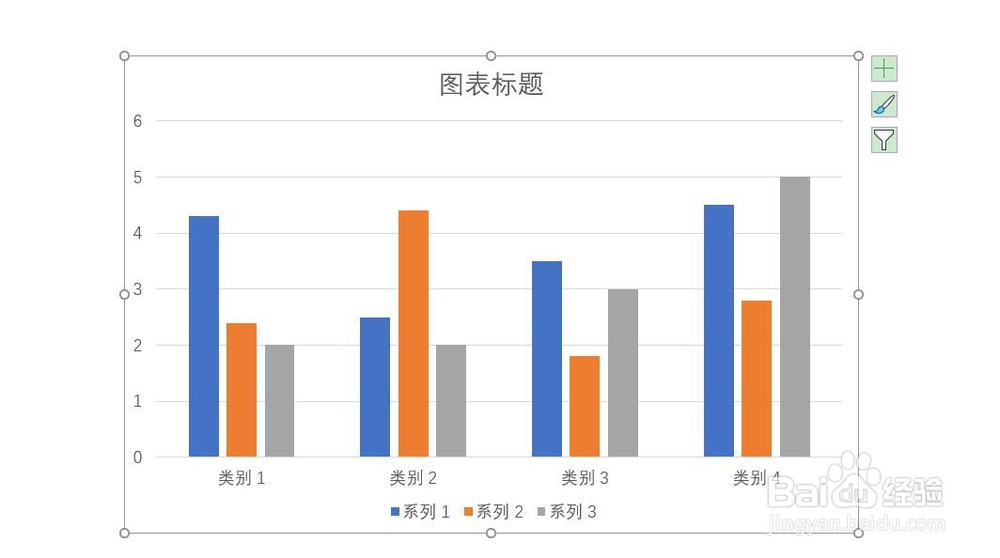
4、再之后,点击菜单栏中的”图表设计“,选择”添加图表元素“,选择”数据标签“
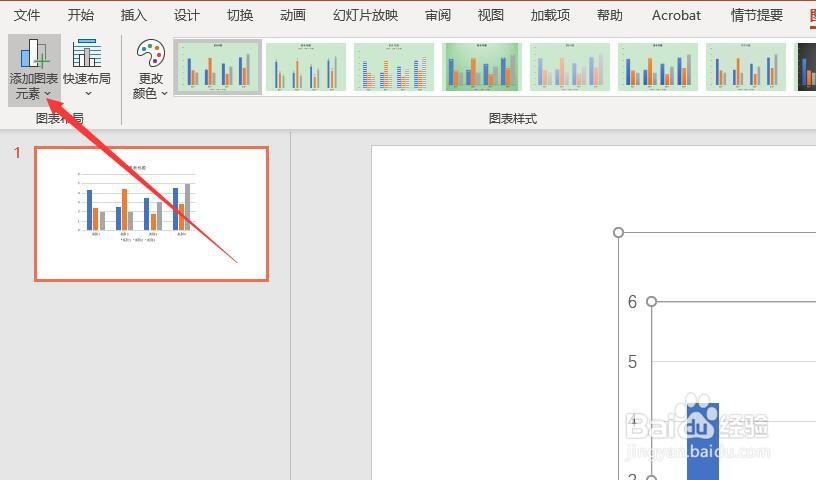
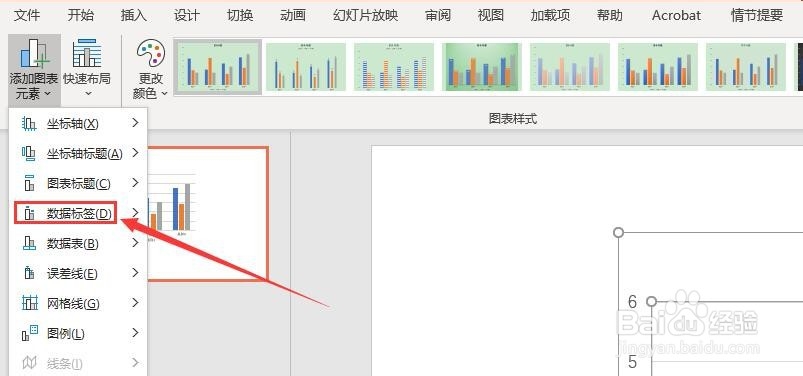
5、最后,选择”数据标签“里的”数据标签内“即可,最终的效果如图所示
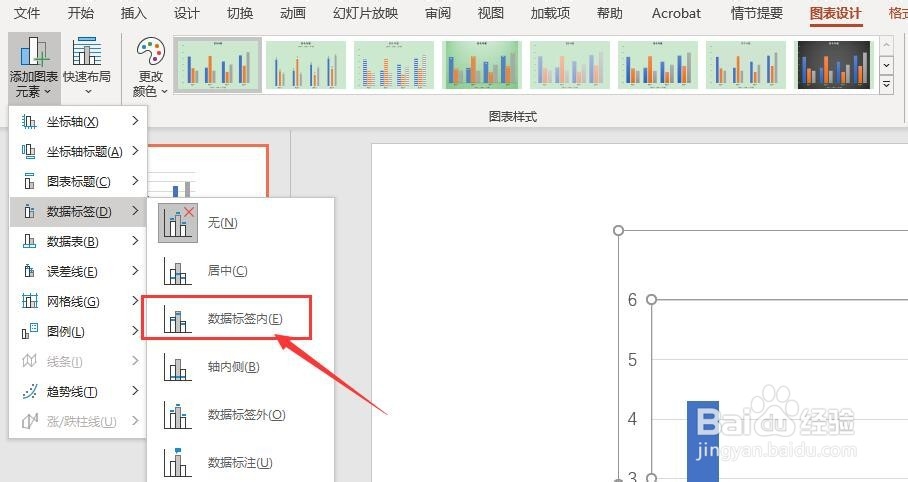
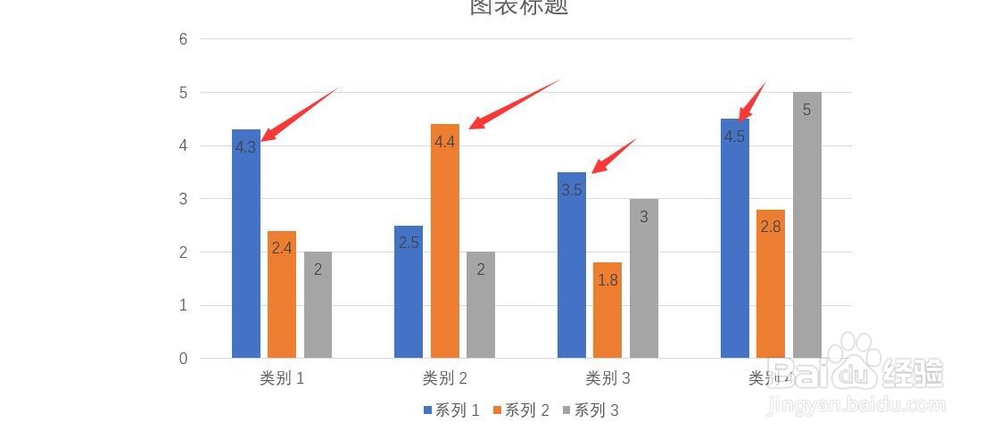
1、打开PPT 2013,新建演示文稿
2、点击菜单栏中的”插入“按钮,选择”图表“按钮
3、选择”柱形图“进行插入
4、选择”图表设计“里的”添加数据元素“
5、选择”数据标签“里的”数据标签内“即可

声明:本网站引用、摘录或转载内容仅供网站访问者交流或参考,不代表本站立场,如存在版权或非法内容,请联系站长删除,联系邮箱:site.kefu@qq.com。
阅读量:46
阅读量:38
阅读量:165
阅读量:117
阅读量:129